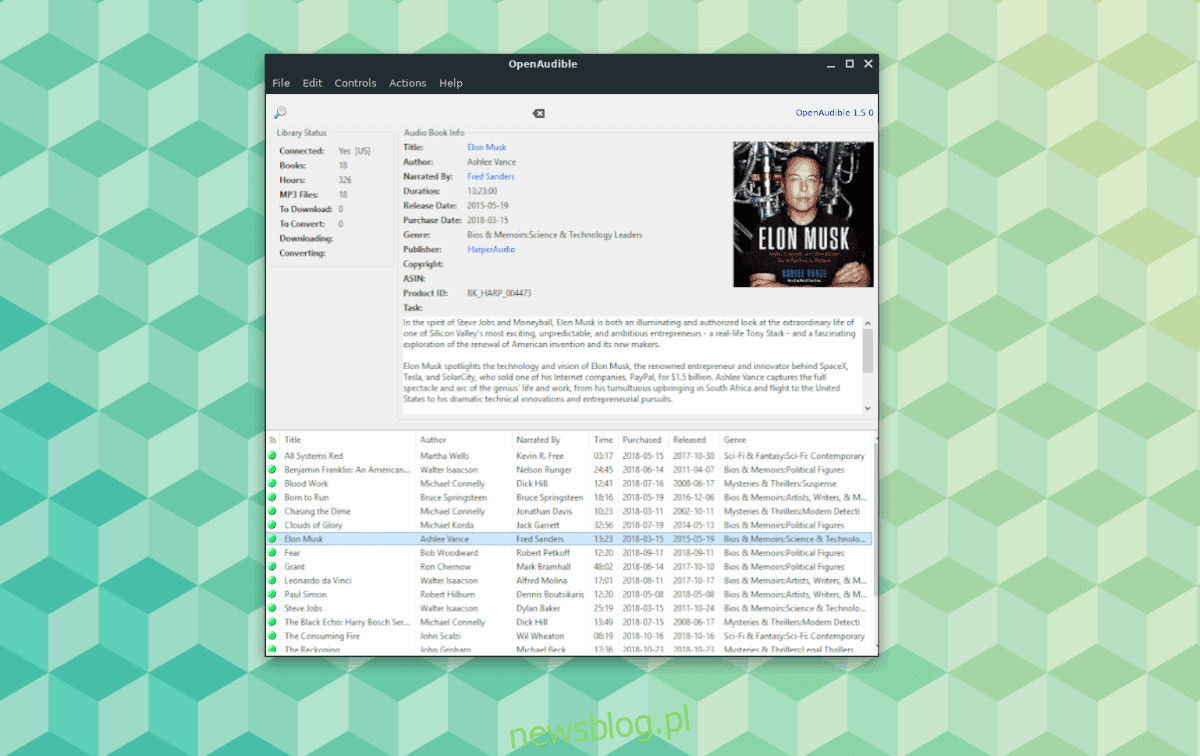
Sách nói ngày càng trở nên phổ biến nhờ dịch vụ Audible của công ty Amazon. Thật không may cho người dùng Linux, Audible là một nền tảng nguồn đóng không giúp bạn dễ dàng sử dụng sách nói đã mua trên hệ điều hành nguồn mở.
Để khắc phục điều này, chúng ta có thể sử dụng OpenAudible. Nó là một chương trình Java đơn giản dành cho Linux và Windowssau khi được cài đặt, có thể sao lưu thư viện Audible. Nó có thể cắm vào các giao dịch mua Audible và chuyển đổi sách thành Mp3, đây không phải là một codec mở, nhưng giúp sử dụng dễ dàng hơn nhiều với các hệ điều hành nguồn mở như Linux.
Lưu ý: Open Audible được sử dụng để sao lưu các giao dịch mua hợp pháp. Không sử dụng chương trình này để phân phối sách trực tuyến một cách bất hợp pháp. Công cụ này chỉ nên được sử dụng để sao lưu sách nói.
Cài đặt OpenAudible
OpenAudible có một số bản phát hành gói dành cho người dùng Linux. Cụ thể, các nhà phát triển đã cung cấp ứng dụng ở dạng DEB, RPM và tập lệnh shell có thể thực thi được. Để ứng dụng hoạt động trên PC Linux của bạn, hãy mở cửa sổ đầu cuối bằng cách nhấn Ctrl + Alt + T hoặc Ctrl + Shift + T. Sau đó, làm theo hướng dẫn dòng lệnh tương ứng với hệ thống Linux của bạn.
Ubuntu
Trong Ubuntu, việc tải OpenAudible sẽ rất dễ dàng. Để bắt đầu, hãy cài đặt Môi trường thời gian chạy Java trên PC Linux của bạn.
Với Java Runtime đang chạy trên PC Ubuntu của bạn, hãy sử dụng wget để tải xuống gói OpenAudible DEB mới nhất.
wget https://github.com/openaudible/openaudible/releases/download/v1.5.0/OpenAudible_deb_1.5.0.deb
Cài đặt gói bằng tiện ích dpkg.
sudo dpkg -i OpenAudible_deb_1.5.0.deb
Debian
Để ứng dụng OpenAudible hoạt động trên Debian Linux, trước tiên bạn phải cài đặt Môi trường chạy thi hành Java. Để thực hiện việc này, hãy xem hướng dẫn chi tiết của chúng tôi về cách cài đặt Java.
Sau khi JRE được thiết lập và chạy trên máy Debian của bạn, hãy sử dụng wget để tải xuống phiên bản mới nhất của gói OA.
wget https://github.com/openaudible/openaudible/releases/download/v1.5.0/OpenAudible_deb_1.5.0.deb
Cuối cùng, cài đặt ứng dụng với dpkg.
sudo dpkg -i OpenAudible_deb_1.5.0.deb
Vòm Linux / Fedora / OpenSUSE
Trên Arch Linux, Fedora và OpenSUSE, bạn sẽ không dễ dàng cài đặt Open Audible. Vâng, đúng vậy, RPM có sẵn cho OpenSUSE và Fedora. Tuy nhiên, tệp RPM này không hoạt động tốt lắm. Đối với Arch, không có gói AUR.
Do thiếu hỗ trợ AUR và gói RPM bị hỏng, cách tốt nhất để sử dụng Open Audible trong Arch, OpenSUSE và Fedora, bạn cần chuyển đổi gói DEB với Alien.
Để cài đặt Alien, hãy mở một cửa sổ đầu cuối và nhập các lệnh sau.
Vòm Linux
sudo pacman -S base-devel git git clone https://aur.archlinux.org/trizen.git cd trizen makepkg -sri trizen -S alien_package_converter
mũ phớt
sudo dnf install alien -y
mởSUSE
Có nhiều bản phát hành Alien Package Converter cho OpenSUSE. Để làm cho điều này hoạt động trên bản phân phối của bạn, hãy nhấp vào liên kết ở đây.
Khi Alien đang chạy, bạn cần cài đặt Rsync và Java. Để tải xuống Java, hãy nhấp vào liên kết tại đây. Đối với Rsync, hãy làm:
Vòm Linux
sudo pacman -S rsync
mũ phớt
sudo dnf install rsync -y
mởSUSE
sudo zypper install rsync
Cuối cùng, cài đặt Open Audible trên PC Fedora, Arch hoặc OpenSUSE của bạn bằng các lệnh sau.
mkdir -p ~/Downloads/oa cd ~/Downloads/oa wget https://github.com/openaudible/openaudible/releases/download/v1.5.0/OpenAudible_deb_1.5.0.deb sudo alien -tv OpenAudible_deb_1.5.0.deb tar xvf openaudible-1.5.0.tgz sudo rsync -a opt/ /opt
Chạy ứng dụng với:
sh /opt/OpenAudible/OpenAudible
Sao lưu thư viện Audible của bạn
Để xuất và sao lưu sách Audible trên PC Linux của bạn, hãy nhấp vào nút “Điều khiển” trong menu. Sau đó tìm nút “Connect to Audible” và chọn nó để hiển thị menu đăng nhập Amazon.
Sử dụng menu đăng nhập Amazon, đăng nhập vào tài khoản Audible của bạn để truy cập thư viện của bạn. Sau khi kết nối, bạn cần nhấp vào tùy chọn “Đồng bộ hóa toàn bộ thư viện” để đồng bộ hóa thư viện sách của mình với Open Audible.
Hãy để Open Audible tải danh sách sách của bạn xuống ứng dụng. Quá trình này sẽ mất vài phút, tùy thuộc vào số lượng sách bạn có trong thư viện. Sau khi thao tác hoàn tất, bạn sẽ thấy một biểu tượng màu xanh lá cây bên cạnh mỗi cuốn sách của mình.
Tất cả sách nói đã chuyển đổi sẽ được lưu trữ trong ~/OpenAudible/mp3/ trên PC Linux của bạn.
Truy cập sách nói
Giờ đây, tất cả sách của bạn đã được tải xuống và chuyển đổi thành công từ định dạng âm thanh độc quyền của công ty Amazon, đã đến lúc đưa chúng vào nơi an toàn. Bạn có thể sử dụng thiết bị đầu cuối Linux hoặc trình quản lý tệp để thực hiện việc này.
phương thức đầu cuối
Như đã đề cập trước đó, tất cả sách nói được lưu trữ trong thư mục ~/OpenAudible trên PC Linux của bạn. Vì vậy, để truy cập các bản sao lưu MP3 của bạn, trước tiên bạn phải điều hướng đến thư mục bằng lệnh CD.
cd ~/OpenAudible/mp3
Từ đây, tạo một thư mục sách nói mới trong thư mục chính của bạn.
mkdir -p ~/Audiobooks
Cuối cùng, di chuyển tất cả các tệp vào một thư mục mới bằng lệnh mv.
mv *.mp3 ~/Audiobooks
Phương pháp quản lý tập tin
Để truy cập các bản sao lưu sách nói trong trình quản lý tệp Linux của bạn, hãy làm như sau. Đầu tiên, nhấp vào “Trang chủ”. Sau đó nhấp chuột phải và tạo một thư mục mới có tên “Sách nói”.
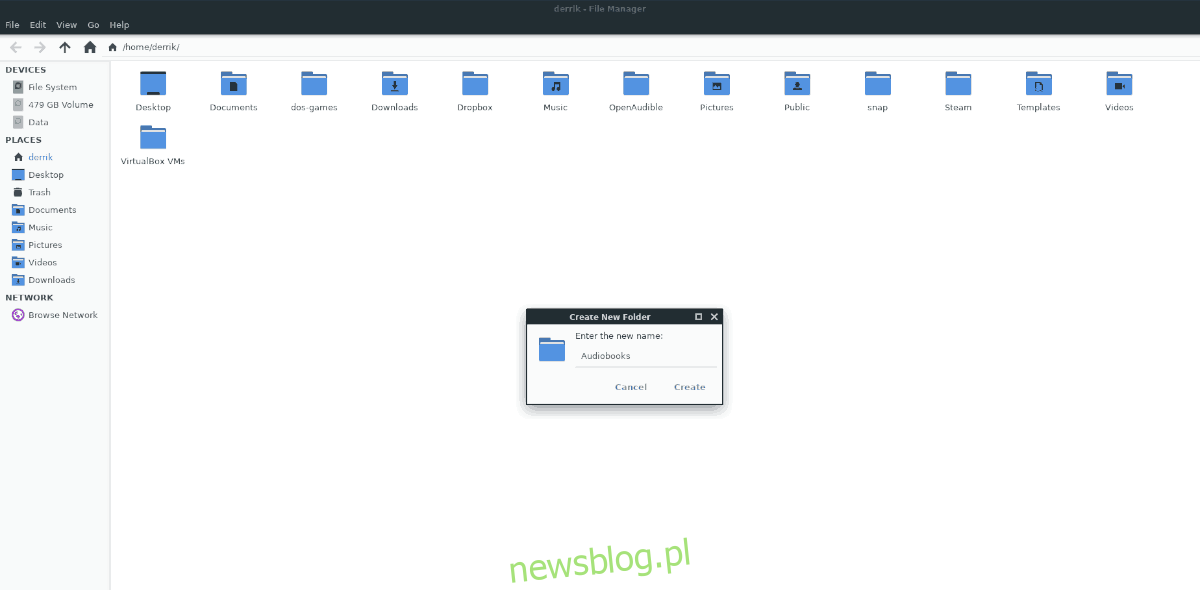
Khi thư mục Sách nói mới được tạo, hãy nhấp vào “OpenAudible” rồi nhấp vào “mp3”. Sau đó, bạn sẽ thấy tất cả các cuốn sách của mình.
Nhấn Ctrl + A để chọn từng file Mp3 trong thư mục. Sau đó nhấp chuột phải và chọn “Cut”. Nhấp vào “Trang chủ” trên thanh bên của trình quản lý tệp. Sau đó chọn “Sách nói” để chuyển đến thư mục sách nói mới. Nhấp chuột phải vào một khu vực mở và chọn “dán” để ngay lập tức đặt tất cả sách đã sao lưu vào thư mục Sách nói.
